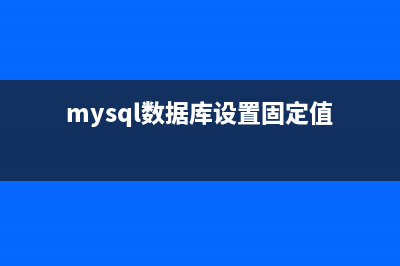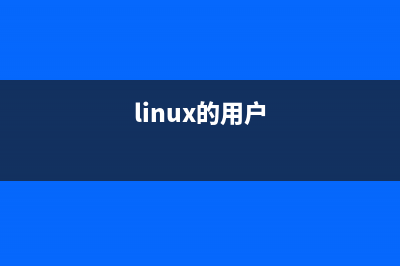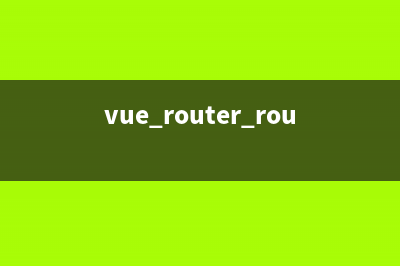位置: 编程技术 - 正文
Sql Server 2008R2升级Sql Server 2012图文教程(sql server 2008简介)
编辑:rootadmin推荐整理分享Sql Server 2008R2升级Sql Server 2012图文教程(sql server 2008简介),希望有所帮助,仅作参考,欢迎阅读内容。
文章相关热门搜索词:sql server 2008 r2 sp1,sql server 2008r2怎么使用,sql server 2008 r2 sp4,sql server 2008 developer,sqlserver2008r2使用详细,server2008 sql2000,sqlserver2008r2使用详细,sql server 2008 developer,内容如对您有帮助,希望把文章链接给更多的朋友!
环境: Windows server r2 Standard +SqlServerR2 内网环境需要升级为SQL server
升级安装时提示版本不支持
网上查询相关问题, 必须是SQL server r2 sp1以上及需要安装Sp2补丁包才能升级为SQL server
1)下载地址:微软官网 server r2升级版本
3)安装后重启服务器--安装升级包
1. 安装SQL Server R2 的SP1 或SP2 补丁包,在此运行安装已经下载好的SP2 补丁包,如图
2. SQL Server R2 更新运行检查,如图
3. 接受许可条款,如图
4. 选择功能,如图
5. 检查正在使用的文件,如图
6. 已准备好更新,选择"更新",如图
7. 更新完成,选择"关闭",如图
安装完成SP2 补丁包,在服务器上装入SQL Server SP1 安装光盘。
9. 打开SQL Server SP1 安装程序,选择"安装",如图
. 在安装对话框,选择"从SQL Server 、SQL Server 或 SQL Server R2 升级",如图
. 检查安装程序支持规则,如图
. 输入产品密钥,如图
. 接受许可条款,如图
. 选择安装SQL Server 产品更新,如图
. 正在下载安装程序文件,如图
. 正在提取更新,如图
. 正在安装安装程序文件,如图
. 安装程序支持规则检查,如图
. 选择实例,如图
. 选择功能,如图
. 配置实例,如图
. 检查磁盘空间需求,如图
. 配置服务账户,如图
. 在全文升级对话框,选择"导入",如图
. 在报告错误对话框,选择"下一步",如图
. 检查升级规则,如图
. 准备完成,选择"升级"开始升级SQL Server
. 正在升级SQL Server,如图
. 完成SQL Server 升级,如图
上一篇:Sql Server 2008数据库新建分配用户的详细步骤(sql server 2008数据库没有备份文件恢复)
下一篇:SQL Server 2008 R2占用cpu、内存越来越大的两种解决方法